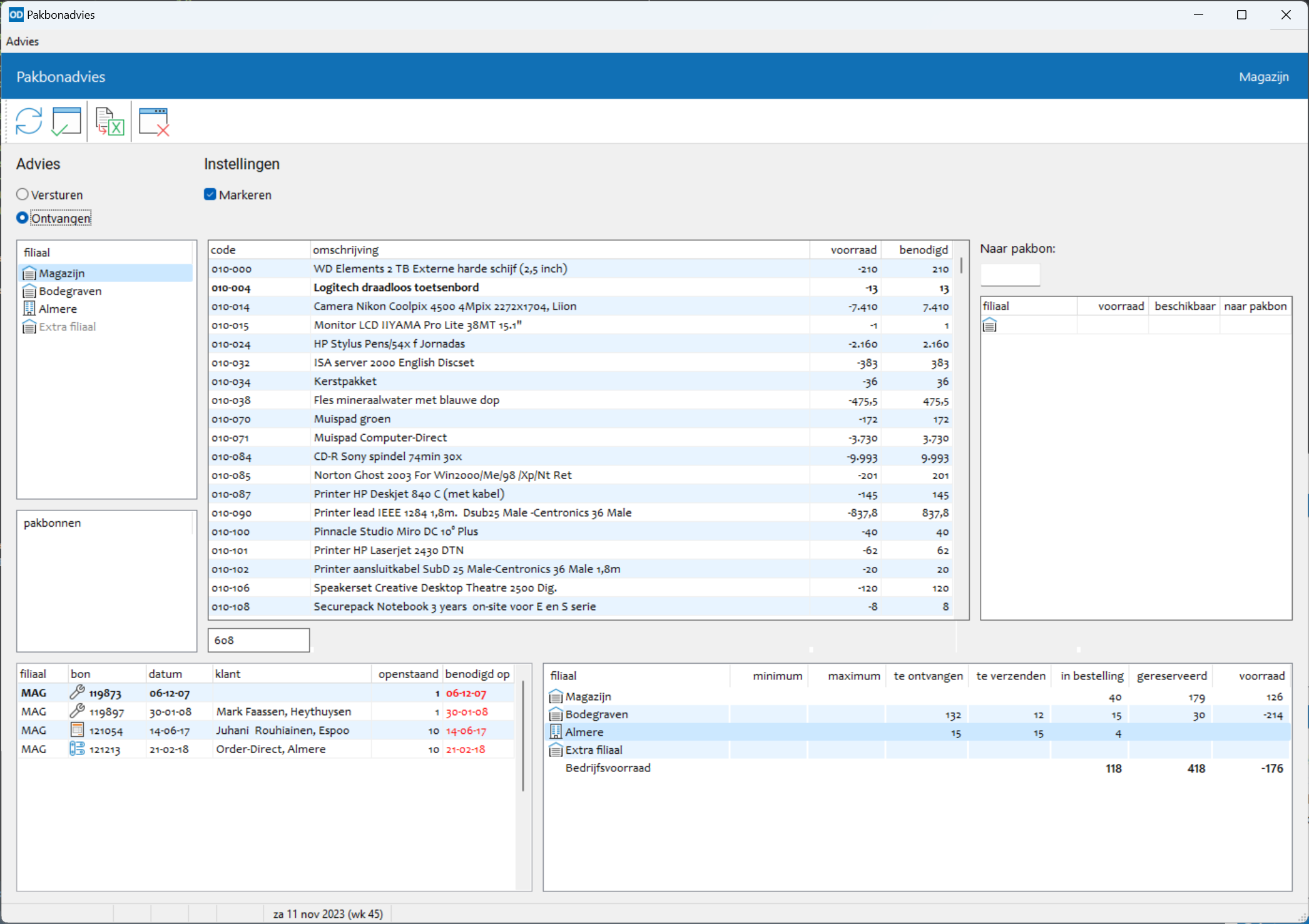
In dit onderdeel worden overzichten opgevraagd en samengesteld van artikelen die met pakbonnen van het ene naar het andere filiaal moeten worden gestuurd. Het onderdeel behoort tot de module Meerdere filialen.
Het onderdeel kan vanuit het hoofdmenu worden opgestart.
U kunt het onderdeel ook opstarten door in de menubalk op de knop bij het onderdeel pakbon te klikken terwijl u Shift én Ctrl ingedrukt houdt.
Bij het opstarten wordt gevraagd een medewerkernaam te selecteren; deze naam wordt gebruikt op alle vanuit dit onderdeel nieuw aan te maken pakbonnen.
Voor het samenstellen van een pakbonadvies kunnen een aantal zaken worden ingestel.
Deze instellingen zijn allen opgenomen in het optievenster bij dit onderdeel. Roep het optievenster op met Opties of F9.
Na het wijzigen van een instelling in het optievenster dient u op de knop Vernieuwen te klikken of op F5 te drukken om het gewenste advies op te vragen.
Dit onderdeel kan twee soorten pakbonadviezen samenstellen. U geeft de gewenste adviessoort aan in het kader 'Soort advies' linksboven in het venster.
Versturen: dit advies geeft aan welke artikelen kunnen worden verstuurd van het geselecteerde filiaal naar andere filialen op basis van de verwijzingen van bestelbonregels naar orderbevestigingen, reparatiebonnen en assemblage-orders. Hiertoe dient op de bestelbon de instelling 'Verzenden met pakbonnen' te zijn geactiveerd. Het programma 'weet' dan aan de hand van het filiaal van levering op de bestelbon en de filialen van bestemming bij iedere verwijzing naar welk filiaal geleverde artikelen moeten worden verzonden.
Ontvangen: bij dit advies gaat het programma voor alle artikelen na of voor dit artikel te weinig voorraad beschikbaar is in het geselecteerde filiaal. Is dit het geval dan wordt in de andere filialen nagegaan of hier meer voorraad van het artikel aanwezig is dan noodzakelijk. De extra voorraad komt dan in aanmerking om te worden verzonden naar het geselecteerde filiaal.
In de lijst met filialen aan de linkerzijde van het venster selecteert u het filiaal waarvoor u een advies wilt opvragen.
Versturen: het geselecteerde filiaal is het filiaal van waaruit geleverde artikelen worden verzonden naar andere filialen.
Ontvangen: het geselecteerde filiaal is het filiaal waarnaar voor artikelen met onvoldoende voorraad de extra beschikbare voorraad vanuit andere filialen wordt verzonden.
Bij het selecteren van een filiaal worden in een aparte lijst de filialen getoond waarvoor een pakbon bestaat die nog niet gereed is voor verzending en met het geselecteerde filiaal als filiaal van levering of bestemming, afhankelijk van de adviessoort. Dubbelklik in deze lijst op een filiaal om de pakbon te openen.
In de lijst aan de rechterzijde van het venster worden steeds de regels getoond die kunnen worden toegevoegd aan pakbonnen.
Markeer in deze lijst de toe te voegen regels met de spatiebalk of door erop te dubbelklikken met de muis.
Activeer het selectievakje 'Markeren' in het kader 'Instellingen' om alle toe te voegen pakbonregels automatisch te markeren tijdens het samenstellen van het advies.
Met Markeringen wissen maakt u alle markeringen in de lijst ongedaan.
Met Toevoegen aan pakbon of F4 worden de gemarkeerde regels toegevoegd aan één of meer pakbonnen.
Is er geen pakbon beschikbaar voor de betreffende filialen van levering en bestemming die nog niet gereed is voor verzending, dsan wordt automatisch een nieuwe pakbon aangemaakt.
Met Exporteren exporteert u de inhoud van de middelste lijst met artikelgegevens naar een Excel werkblad.
Wilt u alleen de inhoud van één tabel exporteren naar Excel, selecteer dan de gewenste tabel en druk op Ctrl+E.
Druk op Esc of klik op Afsluiten om het onderdeel te sluiten.